Excel函数详解:AVERAGEIF函数用法
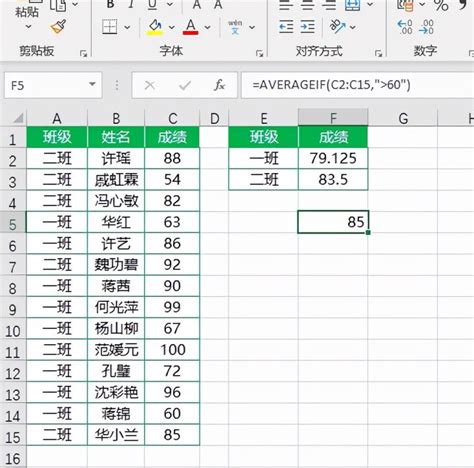
Excel中的AVERAGEIF函数是一个非常实用的工具,用于在满足特定条件的情况下计算数据的平均值。无论你是在处理财务数据、销售业绩,还是在进行任何需要条件平均值计算的场合,AVERAGEIF函数都能帮你轻松搞定。本文将详细介绍AVERAGEIF函数的用法,帮助你快速掌握这一技能。
AVERAGEIF函数是Excel中的条件平均值函数,用于根据指定的条件计算单元格区域内数据的平均值。该函数的基本语法如下:
```excel
AVERAGEIF(range, criteria, [average_range])
```
range:用于条件判断的单元格区域。
criteria:确定哪些单元格将被计算平均值的条件。条件可以是数字、表达式或文本,也可以是包含这些条件的单元格引用。
[average_range]:(可选)实际需要计算平均值的单元格区域。如果省略该参数,函数将对`range`参数中的单元格计算平均值。
假设你有一张包含销售数据的表格,想要计算销售额大于5000的平均值。可以使用AVERAGEIF函数实现。
例如,在B列中记录的是销售额数据,你可以这样操作:
```excel
=AVERAGEIF(B2:B10, ">5000")
```
这里的B2:B10是条件判断的区域,">5000"是条件,表示选择销售额大于5000的单元格来计算平均值。因为[average_range]参数省略了,所以直接对B2:B10中的符合条件的单元格计算平均值。
如果你的数据包含文本条件,比如你有一列数据记录的是产品类别,你想要计算某个类别产品的平均销售额。可以使用带有文本条件的AVERAGEIF函数。
假设A列是产品类别,B列是销售额。想要计算类别为“电子产品”的平均销售额,可以这样操作:
```excel
=AVERAGEIF(A2:A10, "电子产品", B2:B10)
```
这里的A2:A10是条件判断的区域,“电子产品”是条件,B2:B10是需要计算平均值的区域。函数会计算A列中类别为“电子产品”的对应B列中的销售额的平均值。
AVERAGEIF函数支持使用通配符来创建条件,包括星号(*)和问号(?)。星号表示任意数量的字符,问号表示单个字符。
例如,你想要计算以“苹”字开头的所有产品的销售额平均值,可以这样操作:
```excel
=AVERAGEIF(A2:A10, "苹*", B2:B10)
```
这里的A2:A10是条件判断的区域,“苹*”是条件,表示以“苹”开头的任意字符的产品,B2:B10是需要计算平均值的区域。
除了直接输入条件外,你还可以使用单元格引用作为条件。这对于需要动态更改条件的情况特别有用。
假设在D1单元格中输入了一个数值条件,你想要计算B列中满足这个条件的平均值:
```excel
=AVERAGEIF(B2:B10, D1)
```
如果D1中的值为6000,函数会计算B2:B10中大于6000的单元格的平均值(假设省略的[average_range]为B2:B10)。
如果你需要引用一个文本条件,可以类似操作。例如,在D1单元格中输入“电子产品”,然后这样操作:
```excel
=AVERAGEIF(A2:A10, D1, B2:B10)
```
这里的A2:A10是条件判断的区域,D1是条件(内容为“电子产品”),B2:B10是需要计算平均值的区域。
1. 条件区域和实际计算区域的对应关系:在使用AVERAGEIF函数时,确保条件区域和实际计算区域是相对应的。例如,如果你用A列的条件来判断B列的数据,确保这两个区域有相同的行数。
2. 区分大小写:AVERAGEIF函数在进行文本比较时默认不区分大小写。如果你需要区分大小写,可能需要使用其他方法或函数来实现。
3. 空单元格的处理:如果条件区域或实际计算区域中包含空单元格,AVERAGEIF函数会自动忽略这些空单元格。这不会影响函数的计算结果。
4. 通配符的使用:使用通配符时要特别注意字符匹配的问题。确保通配符的使用能够准确匹配到你想要的条件。
5. 函数的灵活性:虽然AVERAGEIF函数已经非常强大,但在某些复杂的情况下,可能需要结合其他函数(如IF、SUMIF等)来实现更复杂的计算需求。
为了更好地理解AVERAGEIF函数的用法,以下是一个案例实战:
假设你有一张员工绩效表,A列是员工姓名,B列是员工的职位,C列是员工的薪资。你想要计算所有经理级别的员工的平均薪资。
数据如下:
| A | B | C |
||||
| 张三 | 经理 | 8000 |
| 李四 | 员工 | 5000 |
| 王五 | 经理 | 9000 |
| 赵六 | 主管 | 7000 |
| 钱七 | 经理 | 8500 |
你可以在E1单元格中输入以下公式来计算经理级别员工的平均薪资:
```excel
=AVERAGEIF(B2:B6, "经理", C2:C6)
```
这里B2:B6是条件判断的区域,“经理”是条件,C2:C6是需要计算平均值的区域。公式的结果会是8166.67,即经理级别员工的平均薪资。
通过以上的介绍和案例实战,相信你已经对AVERAGEIF函数的用法有了深入的了解。无论是在工作中还是在学习中,这个函数都能帮助你高效地处理数据,提高工作效率。不妨在你的Excel中尝试一下这个函数,相信你会有更多新的发现和收获。
72.76M周公解梦大全2345原版
60.38M活力充电
66M哮天犬容器科技
53.83M小鸟电视
29.81M病娇模拟器旧版
54.92M万能遥控器大师极速版
9.66M病娇模拟器同人1.5.6版本
69.39M速影TV电视版
21.08M旅行翻译官
85.45M南充一卡通
本站所有软件来自互联网,版权归原著所有。如有侵权,敬请来信告知 ,我们将及时删除。 琼ICP备2024021917号-10